 Vàli "Skogslandskap"
Vàli "Skogslandskap"Ну чем не Шумахер?
Наверняка вы не раз видели эффектные фотографии гонщиков, или других быстро движущихся объектов, когда сам объект сьемки получаетмя резко, а фон не то что размыт, а смазан по направлению движения. Чаще всего эти снимки были сделаны при помощи так называемой «сьемки с проводкой». То есть фотограф начинает следить за объектом еще до нажатия на спуск, плавно всем корпусом поворачиваясь вместе с объектом. После некоторой практики получаются просто изумительные кадры, которые просто наполнены движением и динамикой.
Однако, углубляться в особенности сьемки с проводкой мы не будем. Не факт, что у вас есть время, желание и возможность такую сьемку осуществлять. При желании, что-то похожее можно сделать и со статичным кадром в Photoshop. Я совсем не призываю вас рассматривать Photosho как панацею на все случаи жизни, настоящая сьемка с проводкой дает качество совершенно другого уровня, но для семейного фотоальбома вполне хватит и нашего варианта. Если особенно не разглядывать, изготовленный вами вариант будет ничем не хуже того, что сделал профессионал с многолетним стажем, ну а если присмотреться повнимательней… Тогда можно будет найти изъян в любой фотографии.
Так о чем же это я? Вобщем-то о том, как из любительского кадра, сделанного недорогим фотоаппаратом сделать если не конфетку для глаз, то хотя бы что то очень похожее. Сам процесс очень прост и занимает минут пять, не больше. Что нам нужно для начала — сфотографируйте своего малыша на велосипеде, машине, чем угодно, на чем он с таким увлечением катается. Попробуйте сделать несколько кадров, чтобы поза малыша была как можно больше похожей на взрослого гонщика, но это необязательно. Вот с такого оригинала начинал я:

Загружаем фотографию в фотошоп и сразу делаем копию слоя (клавиши CTRL+J):
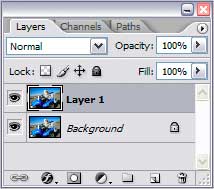
Выбираем Layer 1 и накладываем на него филтр Motion Blur (Filter->Blur->Motion Blur):
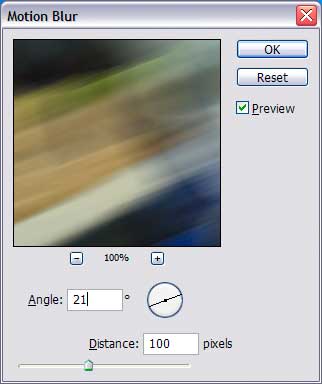
Обратите внимание на значения Angle и Distance. Для каждого конкретного случая они будут различаться. Так как моя фотография сделана немного под наклоном, то и угол соответствующий. А вот дистанция будет зависит от того, насколько далеко от вас объект сьемки и насколько какой силы эффект вы хотите получить (перебарщивать тоже не стоит):

Теперь у нас два слоя — нормальный (Background), и размытый (Layer 1). В палитре инструментов выбираем ластик (Eraser Tool), можно просто нажать E и ластиком подтираем те места на Layer1, которые хотим сделать резкими. Теперь несколько советов — не надо ластиком обводить весь объект сьемки. Ограничесь несколькими (как правило центральными) частами, оставляя границы нетронутыми:
На этом можно было бы остановиться, если бы не одно НО — колеса. Колеса, а вернее их вид, убивают весь реализм. Поэтому колеса на Layer1 мы затираем полностью:

Теперь любым инструментом выделения, я использовал Lasso Tool (буква L), обводим первое колесо. Ювелирная точность обводки нам не нужна, но и сильно наглеть тоже не будем. Обведя колесо, перейдем на нижний слой (Background) и на на выделение наложим фильтр Radial Blur (Filter->Blur->Radial Blur):
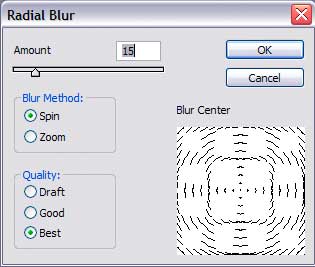
Значение Amount подбирается в зависимости от вашей фотографии, мне обычно хватает значения в пределах 10-15. Blur Method установлен на Spin, Quality — Best. То же самое проделываем и с остальными колесами.
Вот что у нас получается в результате:

По-моему достаточно неплохо для 5 минут работы и минимума усилий. Я больше чем уверен, что есть способы достичь лучшего результата, но мне, как полному чайнику в Photoshop, нравится все простое и легкое.















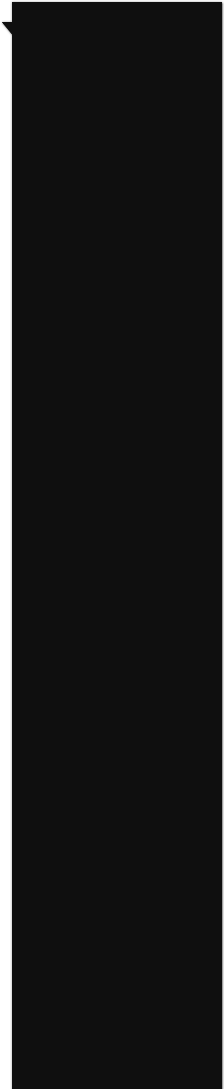
















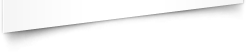
Добавить комментарий